Как научить OS X работать с Windows NTFS
Самый простой способ решения вечной проблемы.
Многие пользователи OS X даже не в курсе, что их компьютер не может копировать файлы на носители и разделы с файловой системой Windows NTFS. До того момента, пока не случится какая-нибудь критическая ситуация: например, самому главному клиенту надо будет немедленно скинуть очень важные данные на жесткий диск.
И если этот диск отформатирован под NTFS, на компьютере с OS X любой версии откроется он примерно так. Вы можете скопировать и просмотреть данные с этого носителя, но записать на него что-либо не получится.
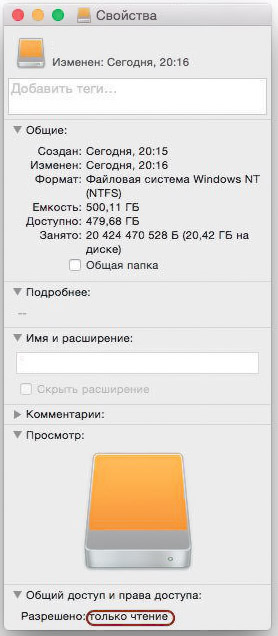
Может сложиться ситуация менее стрессовая и все равно раздражающая. Так уж вышло, что на вашем Маке вместе с OS X установлена для каких-нибудь рабочих или игровых нужд Windows. И чтобы отредактировать текстовый документ или любой другой файл, созданный и сохраненный в ОС от Microsoft, вы будете вынуждены каждый раз переключаться на «винду» — для OS X этот файл будет доступен только для чтения.
Продвинутые юзеры наверняка возразят: мол, чтобы подружить OS X с NTFS, достаточно отредактировать системный файл fstab и делов-то! Но, во-первых, этот способ требует определенных знаний и навыков. Во-вторых, как и при любом вмешательстве в системные файлы, в этом случае можно испортить файловую систему или даже потерять данные.
Короче говоря, для непродвинутого пользователя — не вариант, да и продвинутым, по-хорошему, стоит искать более надежный и безопасный вариант.
Еще одна возможность адаптировать Mac к NTFS — призвать на помощь сторонние «драйвера». Тут два варианта — бесплатные и платные. Первые помимо своего большого плюса имеют два не менее значительных минуса: очень медленная скорость работы и возможный риск повреждения системы и потери данных.
Выбор платных решений не то чтобы очень широк — не больше десяти вариантов. Большой популярностью пользуется Paragon NTFS for Mac от именитого российского разработчика Paragon Software. Главные плюсы этой утилиты — надежность и стабильность, своевременные обновления и высокая скорость копирования, сравнимая со скоростью родной для OS X системы HFS+.
Вот яркий пример: фильм DVD-rip на 1,46 Гб скачивается на флеш-накопитель с NTFS при помощи Paragon NTFS for Mac за минуту.
Другие платные решения потребуют как минимум вдвое больше времени, а бесплатные и вовсе могут быть медленнее в 5–10 раз. Графики ниже демонстрируют сравнение скорости чтения и записи на диски разных форматов.
Драйвер Paragon радует простотой установки и эксплуатации — что называется, «поставил и забыл». Он отличается также улучшенной поддержкой сразу двух систем: HFS+ (POSIX, жесткие и символьные ссылки, точки ветвления данных и ветви ресурсов) и Windows NTFS (разреженные, сжатые файлы или paзделы, обновление информации о последних сеансах и т.п.).
Плюс — возможность поддержки расширенных атрибутов Mac-овской системы и нелатинских языков (в т. ч. кириллицы). Утилита работает с любыми видами USB-накопителей — объемом до 10 ТБ.
На сайте Paragon Software можно загрузить тестовую версию утилиты, которая будет работать в течение 10 дней. Пользователь получает привычный образ DMG с инструкцией, пакетом установки и утилитой для удаления программы. В процессе установки «родной» драйвер OS X автоматически заменяется драйвером Paragon.
Сразу после установки надо будет отправить компьютер на перезагрузку. И уже после этого без проблем можно работать с NTFS-системой, подключать соответствующие носители и пользоваться ими на свое усмотрение — без потерь скорости.
В системных настройках можно найти интерфейс управления Paragon.
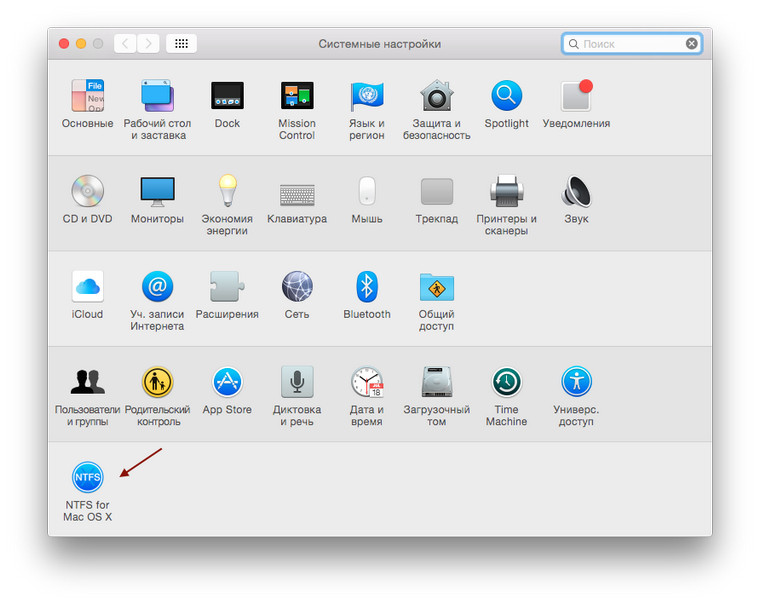
Если была загружена пробная версия драйвера, то здесь откроется меню «Активация». Еще две вкладки — «Тома» и «Настройки». Ну, а если после проб Paragon захотелось купить, то это можно сделать на официальной странице. Специально для наших читателей в течение 2 недель действует особое предложение: Paragon NTFS for Mac доступен всего за 745 рублей (цена на сайте продукта 990 рублей).
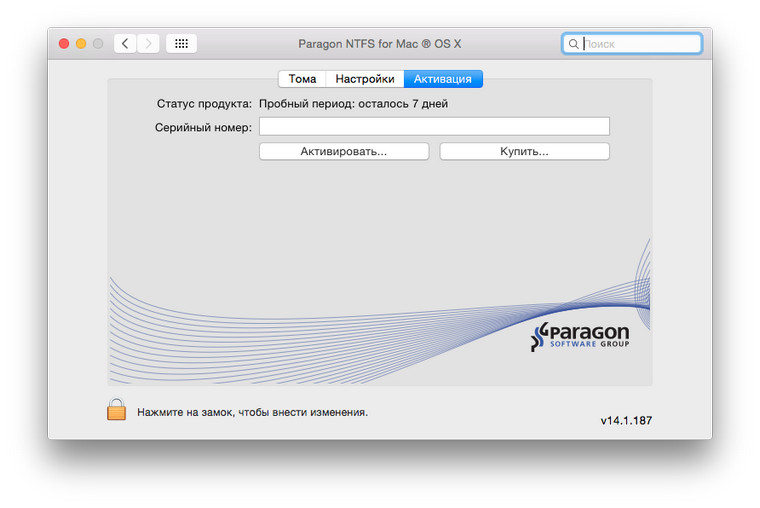
В разделе «Тома» видны все активные диски. Здесь же можно посмотреть их емкость и файловые системы. Также можно выбрать диск, отключить его, настроить как загрузочный (ПК будет загружаться с него), проверить ошибки, отформатировать и поменять иконку. Здесь же можно сделать Paragon неактивным на какое-то время (нижняя часть окна, поставить галочку). Важная «фишка» — в драйвере есть функции проверки целостности, восстановления и форматирования томов. В последней версии OS X этот функционал недоступен.
Вкладка «Настройки» не перегружена функциями. Здесь можно вручную проверить обновления или даже удалить драйвер.
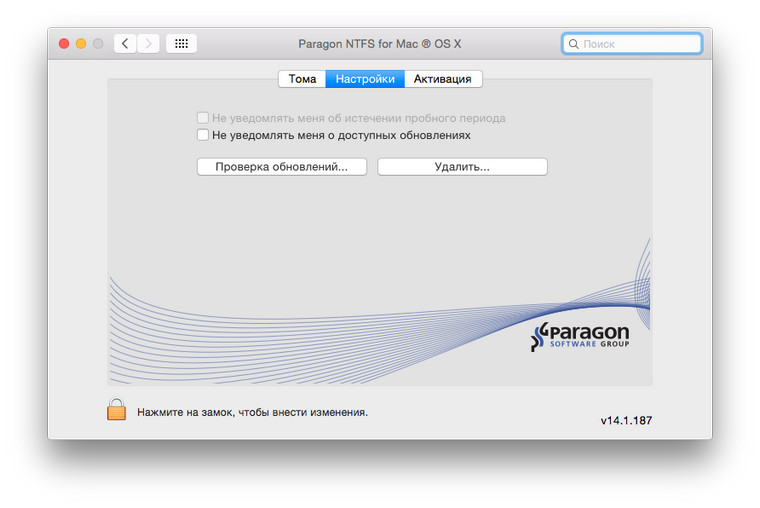
Итак, чем привлекателен Paragon NTFS for Mac? Простота использования — «поставил и забыл», никаких дополнительных действий не требуется. Скорость копирования файлов — вдвое выше, чем у ближайшего по скорости «конкурента» из числа платных драйверов, на одном уровне с «родной» маковской HFS+.
Полезны и дополнительные функции вроде форматирования, восстановления и проверки томов на ошибки. В новейшей OS X El Capitan они почему-то стали недоступны, хотя практика показывает, что у пользователей они очень востребованы.
Paragon NTFS for Mac и так не самый дорогой NTFS-драйвер (990 рублей, некоторые аналоги стоят около 2 500 рублей), а сейчас благодаря акции можно получить триальную версию на целых 40 дней. Пробная версия, доступная для загрузки на сайте, работает десять дней.
Ещё десять бесплатных дней даст нажатие кнопки «Поделиться в Facebook» в разделе «Активация» в настройках программы, причем делиться и получать 10 бесплатных дней можно три раза подряд. Итого — почти полтора месяца бесплатного использования.
Дополнительная информация об акции размещена по ссылке.
Подробнее о Paragon NTFS for Mac можно прочитать здесь.
